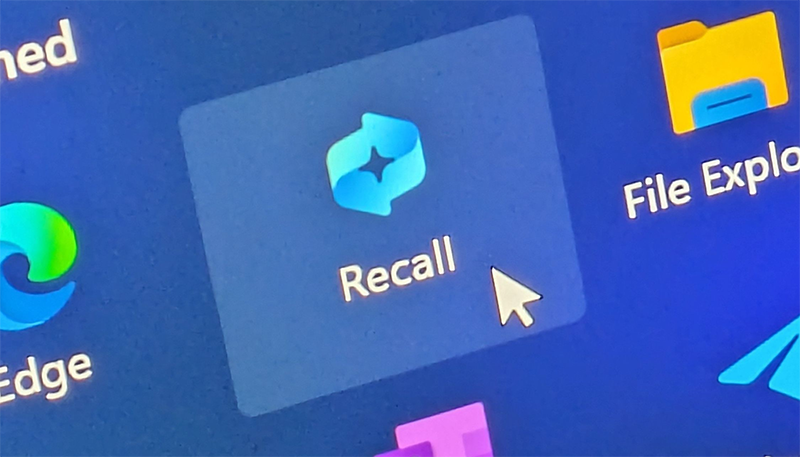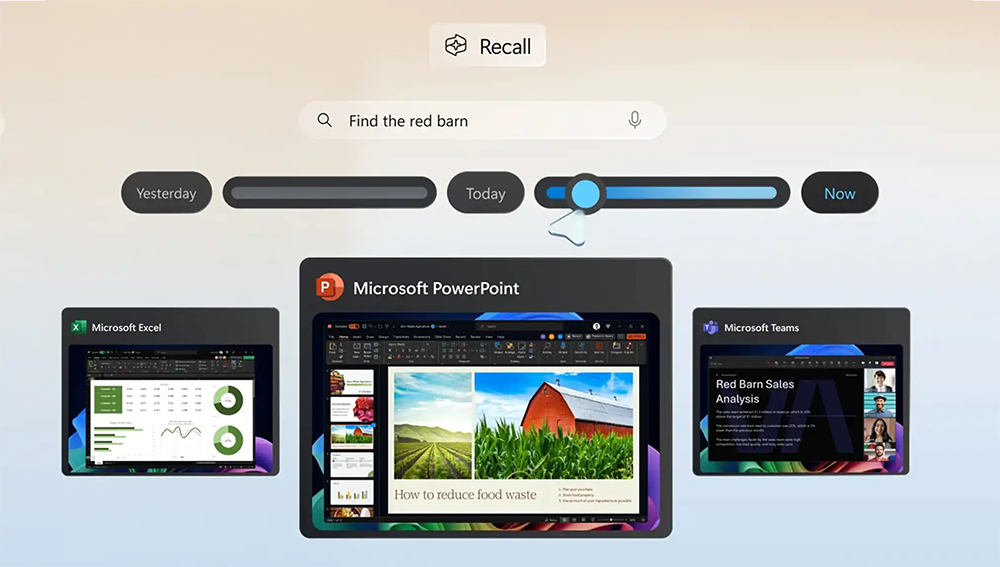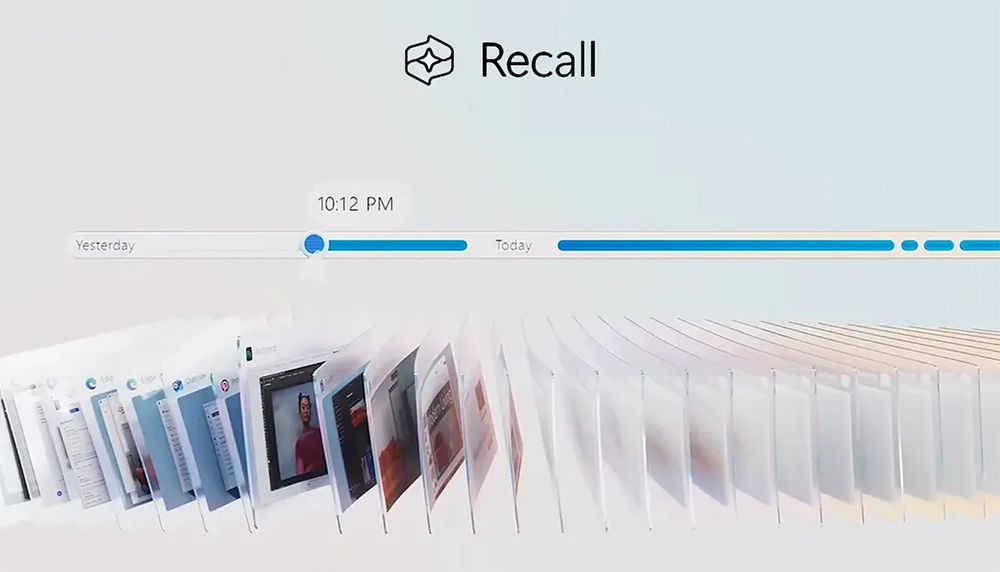Desde su introducción, Windows Recall siempre ha sido considerado por Microsoft como un "arma pesada" para convencer a los usuarios de actualizar a los modelos de PC Copilot+ de nueva generación. Y también es una de las características más controvertidas de Windows a lo largo de los años.
En concreto, Windows Recall utiliza IA para "leer" y guardar continuamente todo lo que se muestra en la pantalla como una serie de capturas de pantalla, lo que permite a los usuarios encontrar cualquier momento que haya sido abierto en la computadora.
Si está interesado, Recall actualmente se está implementando para los usuarios en el canal de vista previa de la versión de Windows Insider.
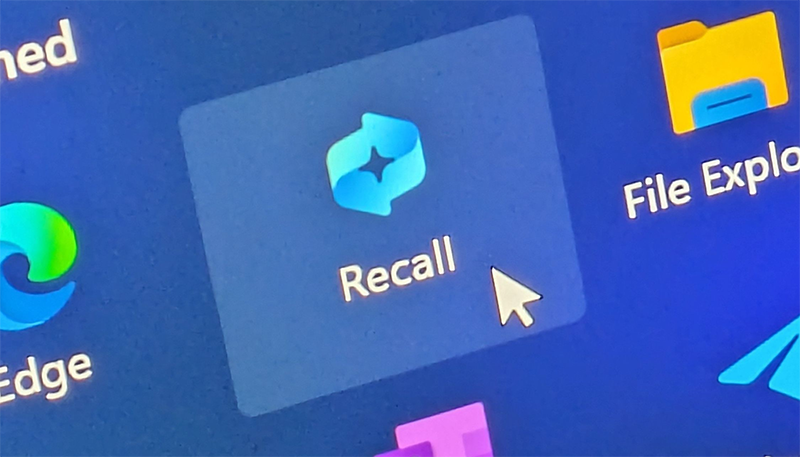
Probablemente hayas oído hablar mucho sobre Recall desde que Microsoft anunció la función el año pasado, porque ha sido un verdadero tema de conversación. Mark Hachman, editor de PC World, analizó Recall muy de cerca cuando apareció en el Insider Preview Dev Channel el pasado mes de diciembre.
Dev Channel es como la primera versión de prueba alfa de Windows 11, mientras que Release Preview es equivalente a la versión beta que se prepara para el lanzamiento público.
En ese momento, el rendimiento de Recall se consideraba lento y retrasado, aunque Microsoft también intentó apaciguar a los usuarios con algunas funciones de seguridad, como forzar la autenticación con Windows Hello cada vez que vuelves a abrir tu propio historial de actividad. Sin embargo, este sistema en ese momento era inestable y tenía muchos errores, y no podía reemplazar completamente las operaciones manuales como tomar capturas de pantalla o guardar marcadores regulares para referencia posterior.
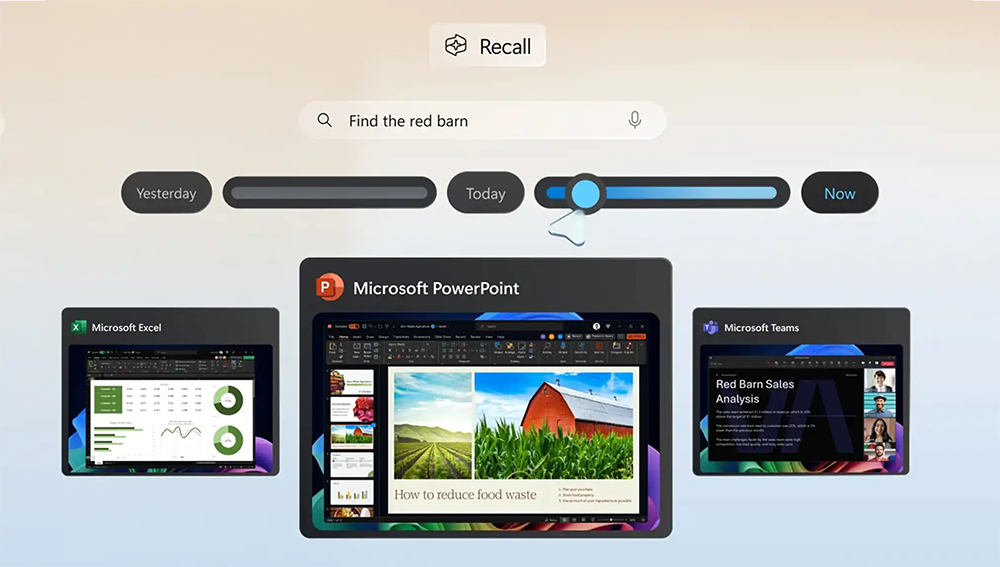
¿Realmente vale la pena sacrificar la privacidad por almacenar todo tu historial de fotografías en tu PC, incluso si Microsoft promete seguridad absoluta? Esto depende de cada usuario.
En el entorno empresarial, parece haber mucha oposición, ya que Microsoft ha confirmado que esta característica estará deshabilitada por defecto en las ediciones Windows Enterprise. Y para los usuarios habituales, también puedes desactivar o eliminar por completo Recall si no quieres usarlo.
Entonces, ¿cuándo podrá experimentarlo el público en general?
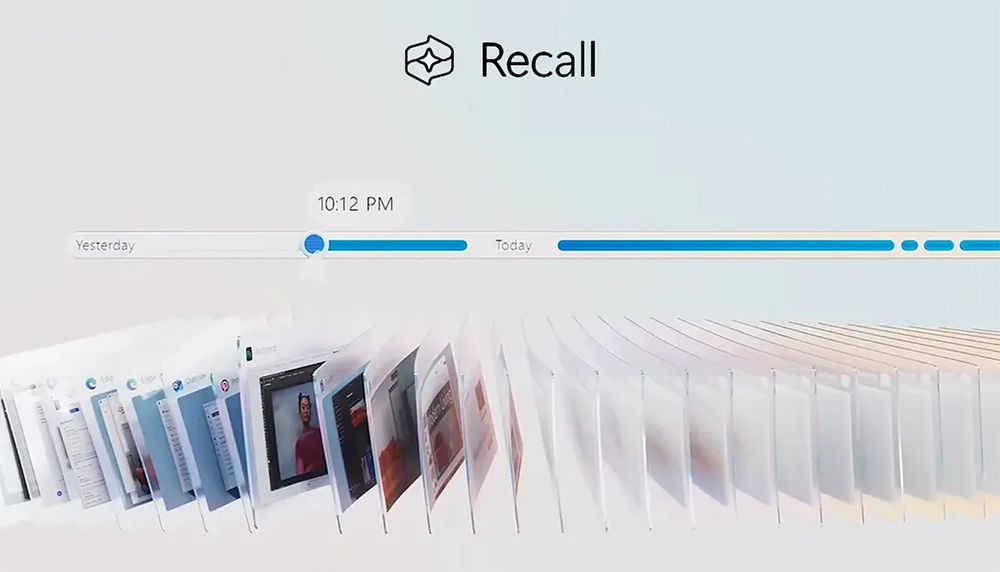
Actualmente no hay ningún modelo de PC Copilot+ disponible para probar directamente la última versión de Recall en Insider Release Preview. Sin embargo, si posee un dispositivo Copilot+ y es parte del programa Windows Insider, puede experimentarlo usted mismo.
Se espera que después del reciente lanzamiento no tan exitoso, Microsoft intente lanzar Recall para todos los usuarios de Windows 11 y, por supuesto, solo limitado a PC y portátiles que ejecuten el nuevo procesador Copilot+ para fines de 2025.